- El código de error de Roblox 264 a menudo surge cuando los usuarios inician sesión en Roblox en varios dispositivos.
- Puede corregir el código de error 264 cerrando sesión en las cuentas de Roblox en otros dispositivos.
- Es posible que los usuarios deban borrar los datos almacenados en caché para corregir el código de error 264.
Roblox es una popular plataforma de juegos sandbox en línea para Windows y Apple iOS. Sin embargo, algunos jugadores informaron un problema con el código de error 264 para Roblox. Ese mensaje de error dice:
Desconectado… La misma cuenta inició el juego desde un dispositivo diferente. Vuelva a conectar si prefiere usar este dispositivo. (Código de error: 264).
Como resultado, los jugadores no pueden jugar a Roblox cada vez que ocurre ese problema. ¿Necesita corregir ese mismo código de error de Roblox? Si es así, intente aplicar las posibles correcciones del código de error 264 a continuación.
¿Qué significa el código 264?
El mensaje de error del código 264 menciona una causa común del problema. Este error ocurre para los jugadores que intentan jugar (iniciar) Roblox con la misma cuenta en diferentes dispositivos.
Sin embargo, algunos jugadores informaron este error incluso cuando jugaban Roblox en un solo dispositivo. En cuyo caso, los datos de caché corruptos del juego son otra posible causa del código de error 264.
¿Cómo soluciono el código de error 264?
1. Cierre sesión en todas las cuentas de Roblox
Asegúrate de haber cerrado sesión en todas las cuentas de Roblox en todos los dispositivos en los que juegas. Por ejemplo, seleccione Configuración en la parte superior derecha de Roblox para cerrar sesión en una PC con Windows y haga clic en el botón Cerrar sesión opción.
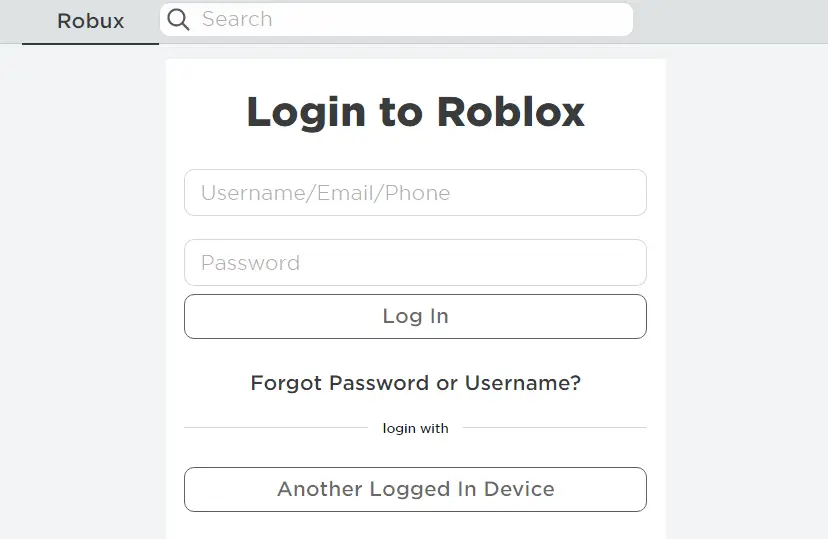
Cuando haya cerrado sesión en todas sus cuentas de Roblox, intente volver a iniciar sesión solo en su PC con Windows. Puede volver a iniciar sesión desde esta página web Iniciar sesión en Roblox.
2. Limpia los archivos de caché de Roblox
- Presione Windows + X para seleccionar la opción de acceso directo Ejecutar en su menú de usuario avanzado.
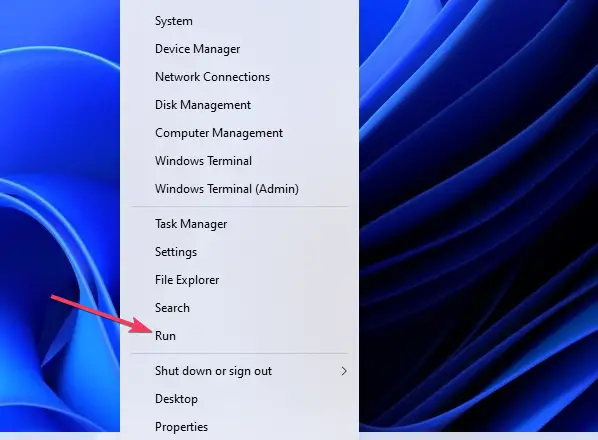
- Escriba este texto en Ejecutar: %temp%Roblox
- Hacer clic OK para abrir una carpeta de datos de Roblox.
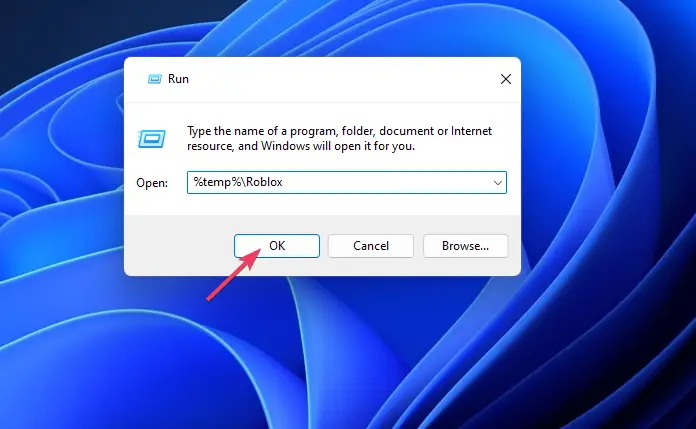
- Presione la combinación de teclas Ctrl + A para seleccionar todo.
- Luego presione la tecla de acceso rápido Shift + Delete para eliminar los datos seleccionados por completo.
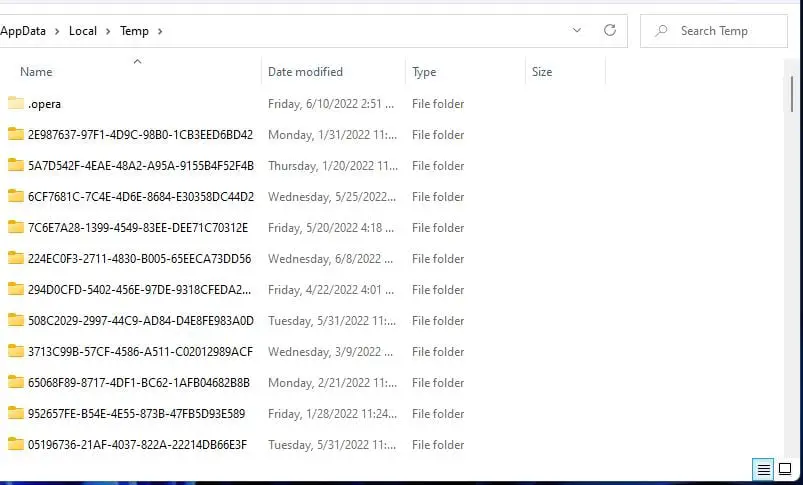
- Hacer clic Sí en la ventana Eliminar varios archivos.
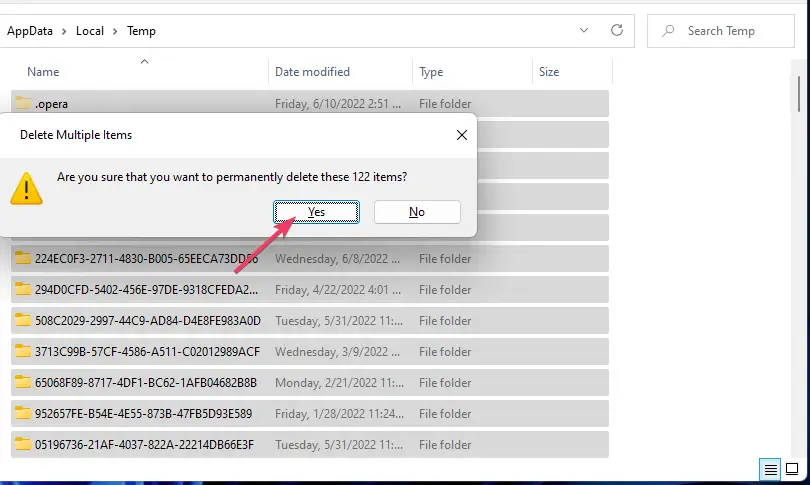
- Finalmente, cierre sesión y vuelva a ingresar a su cuenta de Roblox.
NOTA
Si una carpeta de datos de Roblox no se abre, puede intentar borrar toda la carpeta Temp. Primero, ingresa %temperatura% en Ejecutar, luego seleccione eliminar todo en la carpeta Temp.
Para un curso de acción más simple, puede usar CCleaner para ayudarlo a limpiar sus archivos almacenados en caché rápidamente. Además, le dará un informe fácil de seguir sobre todos los datos que puede eliminar de forma segura.
Obtener CCleaner
3. Vacíe la caché de DNS
- Abra la herramienta de búsqueda de archivos en Windows (haga clic en la lupa en su barra de tareas para verla).
- A continuación, ingrese cmd dentro del cuadro Escriba aquí para buscar.
- Seleccione Ejecutar como administrador en el lado derecho de la herramienta de búsqueda para iniciar el símbolo del sistema.
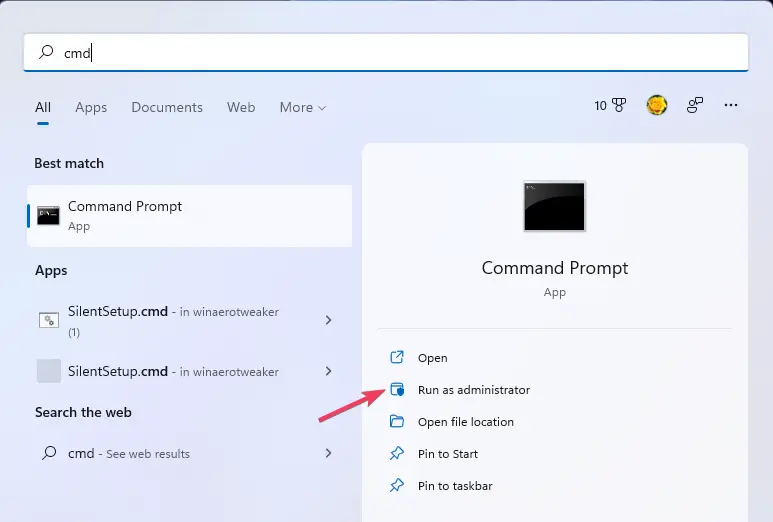
- Escriba este comando de vaciado de DNS y presione Retorno: ipconfig /flushdns
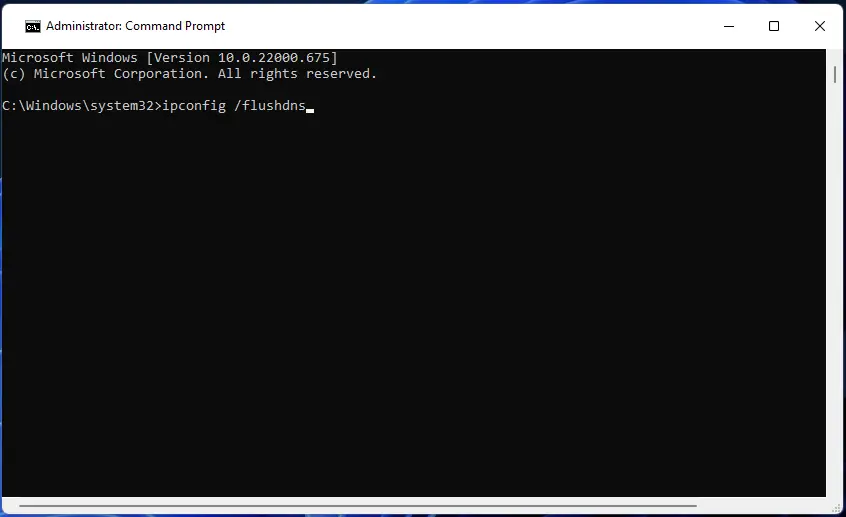
Cómo reparar el código de error de Roblox 264 para iPad
Intente aplicar el método uno citado anteriormente para corregir el código de error 264 para jugar Roblox en un iPad. Además, puede cerrar sesión en la aplicación Roblox para iPad tocando su … botón y seleccionando Cerrar sesión en la parte inferior del menú.
Si eso no es suficiente, recomendamos borrar los datos de la aplicación Roblox reinstalándola. Puede reinstalar la aplicación Roblox para iPad siguiendo los siguientes pasos:
- Primero, toque el Ajustes aplicación en su iPad.
- Seleccione General y Almacenamiento de iPhone dentro de Configuración.
- Luego seleccione la aplicación Roblox desde allí.
- A continuación, toca el Eliminar aplicación opción para Roblox.
- Finalmente, toque Entrar en la página de Apple Store para Roblox para reinstalar la aplicación.
No hay muchas resoluciones potenciales confirmadas para solucionar el problema del código de error 264 de Roblox. Sin embargo, puede valer la pena intentar restablecer su navegador de Windows y cambiar a un servidor DNS alternativo.
Si aún necesita corregir el código de error 264 después de aplicar las resoluciones especificadas anteriormente, puede comunicarse con el soporte de Roblox. Para ello, rellene el formulario de este Contáctenos página.
Puede hablar sobre el código de error de Roblox 264 ingresando comentarios hace. ¿Ha encontrado otra forma de corregir el código de error 264? Si es así, háganoslo saber a continuación.





